Reklame
Chromebooks er Googles start på den bærbare computer. De kører et nedfældet operativsystem, der er optimeret til at komme på nettet med kun Chrome-browseren og Chrome-apps. Hvis du kan gøre alt i din browser med webbaserede tjenester og online opbevaring, kan du skifte til en Chromebook.
Mange Chromebook-brugere “skiftede” faktisk ikke til en Chromebook - de har købt en Chromebook som en ekstra enhed, ikke en, der helt erstatter deres nuværende computer. En Chromebook er den enkle bærbare computer, du henter, når du har brug for at surfe på nettet, se videoer, skrive e-mails, skrive dokumenter og gøre andre ting, du kan udføre i en browser. Men lad os antage, at du faktisk vil kontakt til en Chromebook.
Det gode og det dårlige
Som enhver enhed, Chromebooks har deres fordele og deres ulemper Hvad er en Chromebook?Hvad er en Chromebook? Hvad er en Chromebook god til? Hvordan sammenlignes en Chromebook med en bærbar computer? Vi besvarer disse og mere. Læs mere . Derfor tiltrækker Chromebooks:
- Billig: Chromebooks er billigere end sammenlignelige Windows-bærbare computere med flere modeller tilgængelige til $ 199. Dette er også dramatisk billigere end en Mac - du kan få fire Chromebooks til mindre end prisen på en enkelt MacBook Air.
- Immune mod Windows Malware: Ligesom Mac-computere er Chromebooks immun mod Windows malware. Du behøver ikke at bekymre dig om at køre en antivirus eller blive inficeret.
- Enkel: Hvis du er en der bare bruger en webbrowser på din computer hele tiden, har Windows og endda Mac desktops meget unødvendig kompleksitet og bagage. Chromebooks er optimeret til brug af en browser og er bare enklere, hvis det er alt hvad du har brug for.
- Meget lav vedligeholdelse: En Chromebook opdaterer automatisk sig selv og dine installerede apps i baggrunden, ligesom Chrome gør. Du behøver ikke at bekymre dig om at udføre nogen systemvedligeholdelse eller holde dine installerede programmer opdateret.
- Hurtig: Chromebooks starter hurtigt op og fortsætter fra søvn, selvom de er nye Windows 8 Windows 8-guidenDenne Windows 8-guide beskriver alt nyt ved Windows 8, fra det tabletlignende startskærmbillede til det nye "app" -koncept til den velkendte desktop-tilstand. Læs mere apparater er uden tvivl fanget.
Naturligvis har Chromebooks deres ulemper. Det største problem med en Chromebook er softwarekompatibilitet. Chromebooks kan ikke køre Windows- eller Mac-desktop-software, så du bliver nødt til at bruge webbaseret software. Afhængig af hvad du laver, og hvilke programmer du bruger, kan dette være en deal-breaker. Du spiller ikke de nyeste pc-spil, bruger CAD-software, udfører 3D-modellering eller udfører andre avancerede opgaver, der kræver specialiseret desktop-software på en Chromebook.
Chromebooks har også meget lidt lokal opbevaring, der ofte leveres med et 16 GB solid-state drev. Dette drev er hurtigt, men er klart ikke beregnet til at gemme alle dine personlige filer og data. Chromebooks handler om lagring af data i cloud-lagringstjenester som Google Drive og Dropbox, som hvorfor Google giver dig 100 GB gratis ekstra Google Drive-plads i to år med det meste Chromebooks.
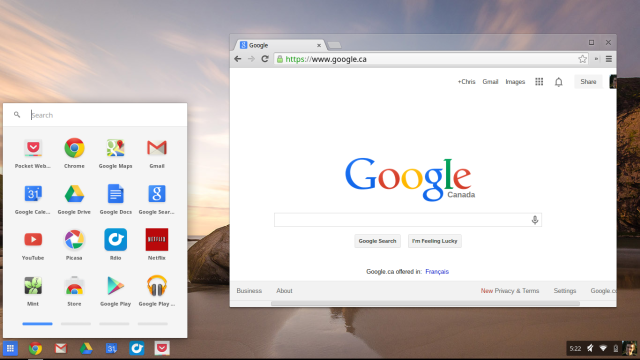
Omfatte webbaserede apps og online opbevaring
Nøglen til at bruge en Chromebook er at omfatte webbaserede applikationer og online lagringstjenester. Hvis du allerede har gjort dette - og der er en god chance for at du har det, da det gør det lettere at få adgang til dine data på smartphones og tablets - vil en Chromebook være meget lettere at skifte til. Her er nogle eksempler på, hvad vi mener:
- musik: Hvis du streamer al din musik fra en service som Spotify, Rdio eller Pandora - eller bare har din hele musiksamling uploadet til Google Play Musik eller Amazon Cloud Player - du kan afspille det hele på en Chromebook. Hvis du har en enorm samling af lokale musikfiler, du spiller i iTunes, vil du ikke kunne afspille din musik.
- Dokumenter: Hvis du bruger Google Dokumenter til at skrive og gemme dokumenter, kan du gøre det samme på en Chromebook. Hvis du bruger Microsoft Office på skrivebordet, har du muligvis problemer med at justere. Du kan også gemme dine dokumenter i Microsoft SkyDrive og bruge Microsofts Office Web Apps til at arbejde med dem på en Chromebook. Office Web Apps er dog ikke så magtfulde som Office desktop apps. De er mere end nok til grundlæggende redigering, men inkluderer ikke mange af Office's avancerede funktioner.
Chromebooks fungerer godt, hvis du bruger webbaserede tjenester og har dine vigtige data tilgængelige online. Hvis du elsker desktop-programmer og lokale filer, er en Chromebook bare ikke noget for dig.
Opstart og logning
Chromebook-installationsprocessen er enkel. Bare tænd for det, og det vil stille dig et par grundlæggende spørgsmål om dit sprog og dit netværk.
Om få øjeblikke kommer du ved loginskærmen. Du kan logge ind på din Chromebook med din eksisterende Google-konto - sandsynligvis et @ gmail.com brugernavn og adgangskode. Chrome synkroniseres med den Chrome-browser, du allerede bruger på dit skrivebord, og synkroniserer alle installerede apps, udvidelser, bogmærker og andre personlige data direkte til din enhed.
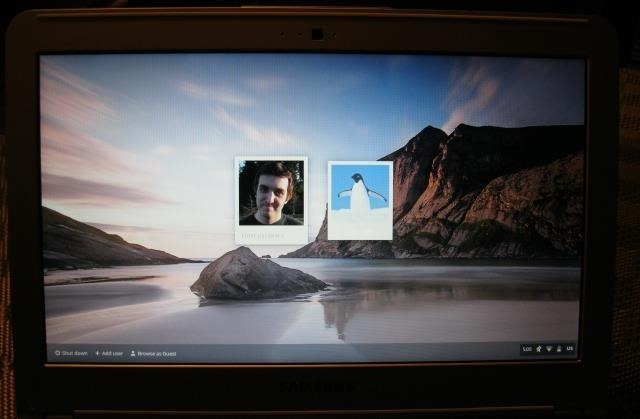
Alle andre kan hente din Chromebook og logge på med deres Google-konto eller bare vælge Gæstekontoen for at bruge Chromebook uden at logge ind. Hvis de bruger Gæstetilstand, slettes alle browserdata, når de logger ud. Det er som en enhedsbred privat-browsing-tilstand Ikke kun til porno: Andre anvendelser til privat browsingPrivat-browsing-tilstand har mange andre navne, herunder "inkognito-tilstand" i Chrome og "InPrivate-browsing" i Internet Explorer. Nogle mennesker refererer til privat-browsing-tilstand som "pornotilstand", men det er ikke kun for pornobrugere. Det kan... Læs mere .
Hvis du ikke kan lide dette, kan du gå ind på skærmen Indstillinger og kontrollere, hvem der kan logge ind på din Chromebook. Skærmbilledet med indstillinger er stort set det samme som den indstillingsside, du allerede bruger i Chrome på dit skrivebord, men tilbyder et par ekstra indstillinger til konfiguration af din Chromebook.
At komme rundt på skrivebordet
Hvis du er interesseret i en Chromebook, er du sandsynligvis allerede kendt med Google Chrome Den bedre browser med fantastiske funktioner - Google ChromeGoogle Chrome er i øjeblikket den mest populære browser på planeten. Det tog Chrome mindre end 4 år at stige fra knap 1% markedsandel til det, hvor det er nu. Globalt set mere end en ud ... Læs mere . Chrome OS på en Chromebook er en slags krydsning mellem Windows 7 og Chrome. Du får et skrivebord med en proceslinje, launcher og systembakke. I venstre side af skærmen finder du Chrome App Launcher, der indeholder ikoner for alle dine installerede apps.

Opgavelinjen indeholder ikoner for alle dine installerede Chrome-apps og Chrome-browservinduer. Apps kører i deres eget vindue, mens de fleste websteder kører i standard Chrome browservinduer. Brug af launcher, proceslinje og systembakke er ligesom at bruge Windows 7 proceslinjen, men uden tvivl enklere.
På højre side finder du en systembakke med oplysninger om din Chromebooks batteri, Wi-Fi, tid og andre indstillinger. Klik på proceslinjen for at se en pop-up med flere oplysninger og muligheder, du kan kontrollere.

Håndtering af filer
Chromebooks inkluderer et par apps, der ikke er inkluderet i Chrome desktop browser. For eksempel er der en app Files, der viser dine downloads og lokale filer samt dine Google Drive-filer. De lokale filer gemmes i en Downloads-mappe, hvor det understreges, at lokal lagring er til midlertidige downloads, ikke til langtidslagring.
Du kan se mange typer filer, såsom lokale videofiler, på en Chromebook. Bare download dem og åbn dem fra appen Filer.

Du kan tilslutte USB-flashdrev, eksterne harddiske og endda SD-kort fra kameraer til din Chromebook. De er tilgængelige fra appen Filer. Dette betyder, at du kan bruge en Chromebook til at udføre grundlæggende opgaver som at uploade fotos fra dit kamera til internettet eller afspille videoer fra en USB-stick.
Installation af dine apps (eller ikke)
Hvis du allerede har installeret Chrome-apps på en anden computer og konfigureret Chrome Sync, synkroniseres de automatisk med din Chromebook, når du har logget ind. Hvis du ikke har det, kan du åbne Chrome App Launcher og klikke på Store-ikonet for at åbne Chrome Webshop. Her finder du Chrome-apps, der også fungerer på Chrome til Windows, Mac og Linux. Det Afsnittet "Til dit skrivebord" i butikken indeholder de nye "Chrome-apps", der kører i deres eget browservindue og fungerer offline.
Selvfølgelig behøver du faktisk ikke at installere apps fra Chrome Web Store. Du har en fuld Chrome-browser, så du kan bare få adgang til websteder og webapps i din webbrowser, som du normalt ville.
For flere tip, kan du læse vores oversigt over apps, du kan bruge til at udføre fælles opgaver på en Chromebook Leder du efter en ny bærbar computer? Få en Chromebook i stedet! Læs mere .
Opsætning af offlineadgang
Ud over Chrome-apps er der ældre apps, der tilbyder offlineadgang, som du skal opsætte separat. For eksempel skal du installere Gmail Offline-appen til adgang til Gmail offline Tag Gmail offline med den offline Google Mail-app [Chrome]Offline Google Mail til Chrome giver dig mulighed for at bruge Gmail uden en internetforbindelse. Læs, søg og send e-mails - alt offline. Når du opretter forbindelse til Internettet, synkroniseres Offline Google Mail med din ... Læs mere , installerer Google Kalender-appen og opsæt offline kalendere på Google Kalender-websted, og installere Google Drev-appen og opsæt offlineadgang på webstedet for at se og redigere dokumenter offline. Hvis du gerne vil læse Kindle eBooks offline, skal du installere Kindle Cloud Reader-appen og indstille offlineadgang i den.
I fremtiden skulle disse apps forhåbentlig blive "Chrome-apps", som du kan installere og køre i deres eget vindue, hvilket giver dig offline support uden at kræve nogen yderligere opsætning.

Chromebooks er temmelig enkle for normale brugere. Hvis du kan gøre alt behageligt gennem en webbrowser, er de en fantastisk mulighed.
Hvis du har brug for at gøre noget, du ikke kan gøre i en browser, kan du selvfølgelig hurtigt blive frustreret over begrænsningerne. Derfor betragter så mange mennesker Chromebooks som en anden eller tredje computer, men ikke deres eneste.
Men undervurder ikke Chromebooks. Tak til de bedste videoredigeringsprogrammer til Chrome OS De 7 bedste videoredigeringsprogrammer til ChromebookChrome OS er lige så kapabelt som Windows og macOS til enkel videoredigering, som det fremgår af disse Chromebook-videoredigeringsprogrammer. Læs mere , kan du udføre avancerede opgaver som at oprette videoer.
Billedkredit: slgckgc på Flickr
Chris Hoffman er en teknisk blogger og en teknologisk afhængig, der bor i Eugene, Oregon.